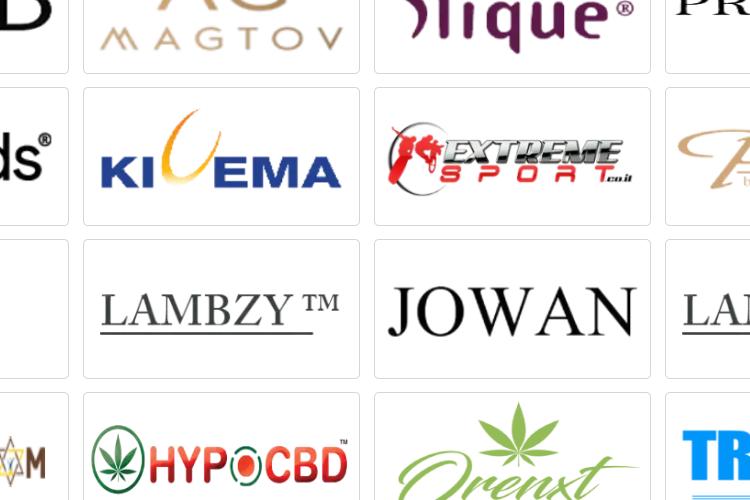Entry statistics
0 צפיות
0 שבחים
Entry content
Entry content
Entry content
Entry content
Entry content
Entry content
Entry content
Entry content

Entry description
כדי להוסיף Google Merchant Center לחשבון Google Ads שלך, יש לבצע את השלבים הבאים:
1. התחבר לחשבון Google Ads: היכנס לחשבון Google Ads שלך דרך הקישור ( קישורים בתגובה הראשונה)
2. גש לאזור הקישורים: לחץ על סמל ההגדרות בפינה הימנית העליונה (שלושת הנקודות) ובחר ב-"חשבון מקושר" מתפריט האפשרויות.
3. בחר את Google Merchant Center: ברשימת השירותים הזמינים, חפש את Google Merchant Center ולחץ על 'פרטים' תחת הקטגוריה.
4. קישור החשבונות: כעת תראה אפשרות לקשר את חשבון ה-Google Merchant Center שלך. הקלד את מזהה החשבון של Google Merchant Center ולחץ על "שלח בקשה".
5. אישור הקישור: היכנס לחשבון Google Merchant Center שלך לאישור הבקשה שנשלחה מ-Google Ads.
לאחר שהקישור מאושר, תוכל להתחיל לייבא מוצרים לקמפיינים מסוג שופינג (Google Shopping) ולהשתמש בהם במודעות שלך בגוגל אדס.
1. התחבר לחשבון Google Ads: היכנס לחשבון Google Ads שלך דרך הקישור ( קישורים בתגובה הראשונה)
2. גש לאזור הקישורים: לחץ על סמל ההגדרות בפינה הימנית העליונה (שלושת הנקודות) ובחר ב-"חשבון מקושר" מתפריט האפשרויות.
3. בחר את Google Merchant Center: ברשימת השירותים הזמינים, חפש את Google Merchant Center ולחץ על 'פרטים' תחת הקטגוריה.
4. קישור החשבונות: כעת תראה אפשרות לקשר את חשבון ה-Google Merchant Center שלך. הקלד את מזהה החשבון של Google Merchant Center ולחץ על "שלח בקשה".
5. אישור הקישור: היכנס לחשבון Google Merchant Center שלך לאישור הבקשה שנשלחה מ-Google Ads.
לאחר שהקישור מאושר, תוכל להתחיל לייבא מוצרים לקמפיינים מסוג שופינג (Google Shopping) ולהשתמש בהם במודעות שלך בגוגל אדס.
הוסף תגובה
0 תגובות
אנא
היכנס למערכת
כדי להגיב








 פרסום פרויקט
פרסום פרויקט

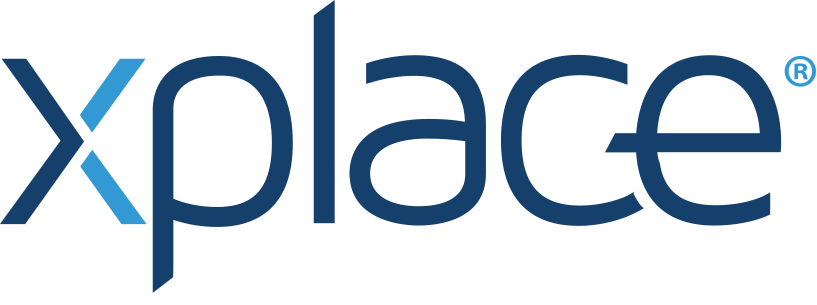
 התחבר עם פייסבוק
התחבר עם פייסבוק
 התחבר עם LinkedIn
התחבר עם LinkedIn
 0 צפיות
0 צפיות 0 שבחים
0 שבחים הוסף תגובה
0 תגובות
הוסף תגובה
0 תגובות